Der Intel (R) Management Engine Interface-Treiber ist zu einer der Hauptursachen für Probleme im Zusammenhang mit dem Herunterfahren von Windows-Laptops geworden. Um den Fehler beim vollständigen Herunterfahren zu beheben (Licht bleibt an und Bildschirm wird schwarz), muss ein Downgrade durchgeführt werden zu Intel (R) Management Engine Interface (MEI) Treiber zu einer niedrigeren Version (von Version 11 bis 9 oder 10). Das Problem ist, dass jedes Mal, wenn Sie die Intel (R) Management Engine Interface vom Geräte-Manager deinstallieren, ein Rollback ausgeführt wird und sich wieder in den gleichen Zustand aktualisiert.
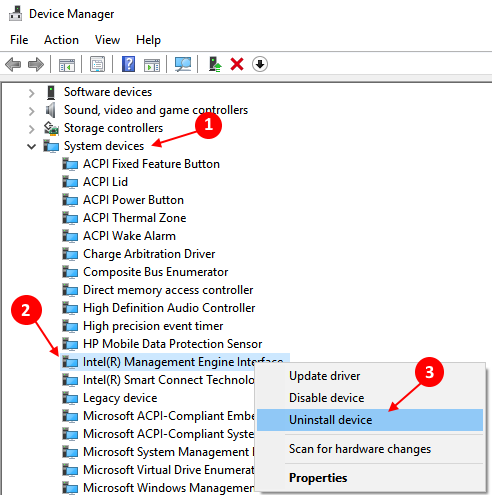
Hier ist eine funktionierende Lösung zum Downgrade des Intel (R) Management Engine Interface-Treibers von Version 11 auf 9.
Schritt 1 – Gehen Sie zuerst zu https://downloadcenter.intel.com/search? Schlüsselwort=Intelligenz+Management+Engine. Laden Sie den entsprechenden Intel (R) Management Engine Interface-Treiber von dort herunter, der mit Ihrem Laptop-Modell kompatibel ist.
Sie können auch auf Websites verschiedener Hersteller gehen und den richtigen Treiber je nach Laptopmodell herunterladen.
Unten sind einige berühmte Laptop-Hersteller und ihre Treiber-Ressourcen-Seiten.
- Dell-Treiber
- HP-Treiber
- ASUS-Treiber
- Acer-Treiber
- Lenovo/IBM-Treiber
Schritt 2 – Installieren Sie nun den heruntergeladenen Treiber. Machen Sie sich keine Sorgen, zuerst die Version 11 des Intel (R) Management Engine Interface-Treibers zu deinstallieren, da bei der Installation die Treiberinstallation überschrieben wird.

Schritt 3 – Drücken Sie nun Windows-Taste + x und schreibe dienste.msc im Befehlsfeld ausführen.
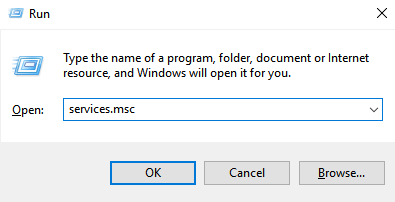
Schritt 4 - Sobald sich das Service-Manager-Fenster öffnet, suchen Sie den Windows-Update-Eintrag daraus. Doppelklicken Sie darauf und wählen Sie Starttyp wie deaktiviert.
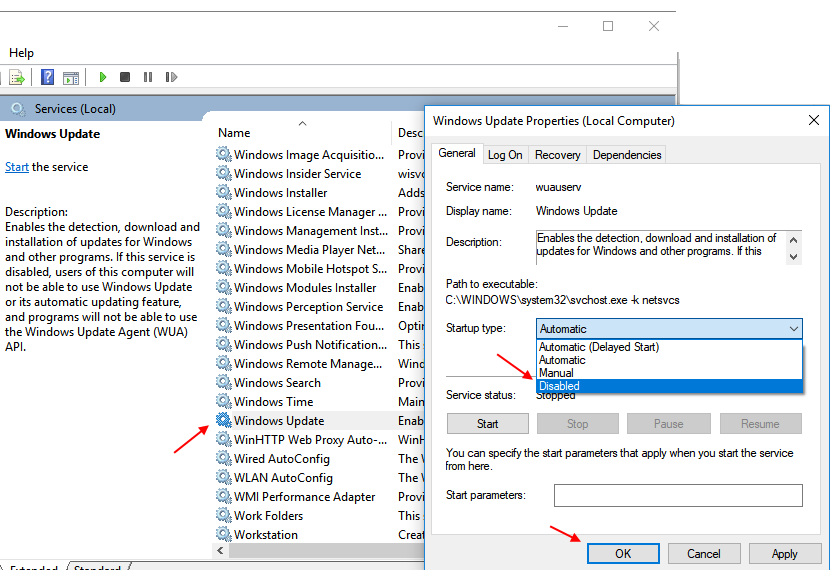
Schritt 5 – Klicken Sie jetzt auf Stopp.
Schritt 6 – Laden Sie jetzt Windows 10 herunter Aktualisierungstool anzeigen oder ausblenden von Microsoft. Führen Sie nun die Problembehandlung aus und blenden Sie Updates für die Intel Management Engine-Schnittstelle (MEI) Treiber.

Schritt 7 – Starten Sie nun den PC neu.
Sie haben den MEI-Treiber auf die vorherige Version zurückgesetzt. Jetzt ist es an der Zeit, den Starttyp im Windows-Update-Eintrag im Service-Manager als automatisch zu ändern.
Schritt 8 – Öffnen Sie den Service-Manager und doppelklicken Sie auf Windows Update und wählen Sie erneut Starttyp wie automatisch.
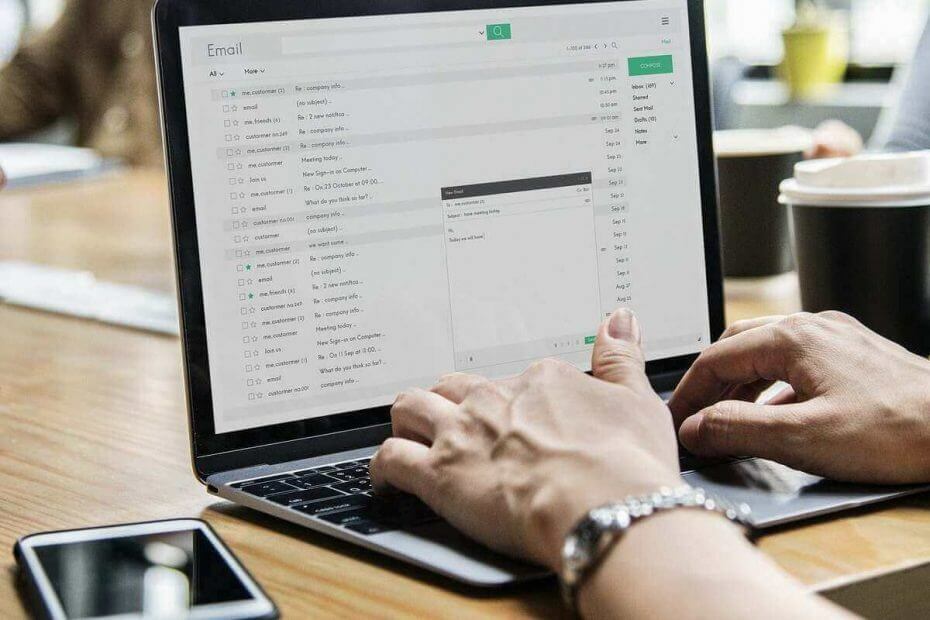
![5 beste Stahlkonstruktions-Design-Software [Leitfaden 2021]](/f/a21951ccb6504283797ab6ff1cd52d42.jpeg?width=300&height=460)
